매직 링크로 WordPress에 비밀번호 없는 로그인을 추가하는 방법
게시 됨: 2023-03-13매직 링크와 같은 암호 없는 로그인 시스템을 웹 사이트에 추가하려고 하십니까?
이렇게 하면 사용자가 비밀번호를 기억하지 않고도 WordPress 웹사이트에 로그인할 수 있습니다. 이메일 받은 편지함으로 전송된 링크를 클릭하기만 하면 사이트와 계정에 액세스할 수 있습니다.
이 기사에서는 매직 링크를 사용하여 WordPress에 암호 없는 로그인을 추가하는 방법을 보여줍니다.
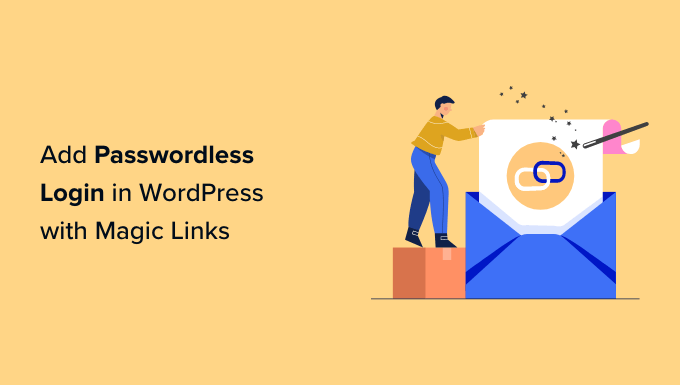
비밀번호 없는 로그인이란 무엇입니까?
워드프레스 웹사이트를 안전하게 유지하기 위해 암호를 사용합니다. 각 사용자가 로그인할 때 사용자 이름과 암호를 입력하도록 요구함으로써 승인되지 않은 사용자가 웹 사이트의 민감한 영역을 방문하지 못하도록 합니다.
다중 작성자 사이트, 멤버십 사이트 또는 온라인 상점과 같이 사용자가 정기적으로 로그인해야 하는 웹 사이트가 있는 경우 특히 중요합니다.
그러나 암호는 만들고 기억하기 어렵고 보안 문제를 일으킬 수 있습니다. 예를 들어 사용자는 쉽게 추측할 수 있는 취약한 암호를 만들거나 여러 사이트에서 동일한 암호를 사용할 수 있습니다.
비용이 들 수도 있습니다. 사용자의 75%는 비밀번호를 잊고 재설정해야 할 때 종료하고 고객의 30%는 비밀번호를 생성하라는 메시지가 표시되면 장바구니를 버립니다. 암호 문제는 지원 팀에도 부담이 됩니다.
다행히 사이트에서 비밀번호 보안을 개선할 수 있는 여러 가지 방법이 있습니다. 사용자가 강력한 암호를 사용하고 정기적으로 암호를 변경하도록 강제할 수 있습니다. 또한 암호 관리자를 사용하여 암호를 안전하게 관리하는 것이 좋습니다.
그러나 암호를 사용하지 않는 것이 좋습니다. 암호 없는 로그인 시스템을 사용하면 사용자가 암호를 입력하지 않고 웹 사이트에 로그인할 수 있습니다.
매직 링크란 무엇입니까?
매직 링크는 비밀번호 없는 로그인의 가장 일반적인 방법입니다.
WordPress 웹사이트에 로그인할 때 사용자에게 사용자 이름이나 이메일 주소를 묻는 메시지가 표시됩니다. 그런 다음 해당 이메일 주소로 특수 링크가 전송되고 사용자는 해당 링크를 클릭하기만 하면 귀하의 웹사이트로 이동하고 자동으로 로그인됩니다.
이 형태의 암호 없는 로그인은 링크가 한 번만 사용할 수 있고 특정 시간(분) 후에 만료되기 때문에 안전합니다. 또한 링크는 사용자의 이메일 계정에서만 찾을 수 있으며 이는 사용자가 자신이 말하는 사람임을 확인합니다.
이는 웹 사이트에서 테스트를 실행해야 하는 플러그인 개발자 또는 보안 전문가에게 제공하는 임시 로그인 링크와 다릅니다. 이 경우 로그인 솔루션은 일시적일 뿐이며 매번 이메일 주소를 입력할 필요가 없습니다.
그렇게 말하면서 Magic 링크를 사용하여 WordPress에 암호 없는 로그인을 추가하는 방법을 살펴보겠습니다.
매직 링크로 WordPress에 비밀번호 없는 로그인을 추가하는 방법
가장 먼저 해야 할 일은 비밀번호 없는 로그인 플러그인을 설치하는 것입니다. 자세한 내용은 WordPress 플러그인 설치 방법에 대한 단계별 가이드를 참조하십시오.
참고: 이 자습서에서는 무료 플러그인을 사용합니다. 지원 및 무차별 대입 보호, 로그인 리디렉션, 전송된 이메일 사용자 지정 기능과 같은 추가 기능을 추가하는 Magic Login Pro 계획도 있습니다.
활성화되면 플러그인이 표준 로그인 화면에 '로그인 링크 보내기' 버튼을 자동으로 추가합니다. 이렇게 하면 사용자가 사용자 이름(또는 이메일) 및 비밀번호를 기억하는 경우 로그인하거나, 모르는 경우 매직 링크를 요청할 수 있습니다.
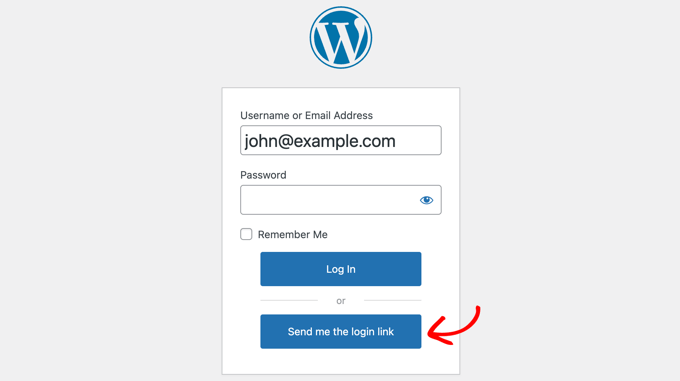
귀하의 웹사이트에 입력한 사용자 이름 또는 이메일 주소에 대한 유효한 계정이 있는 경우 사용자는 로그인 링크가 포함된 이메일을 받게 됩니다.
링크는 5분 동안 작동한 다음 만료됩니다. 필요한 경우 아래와 같이 플러그인 설정에서 링크의 수명을 변경할 수 있습니다.
참고: 귀하 또는 귀하의 사용자가 이메일을 받지 못했고 스팸 폴더에 없는 경우 웹사이트 이메일에 문제가 있을 수 있습니다. 이메일 문제를 보내지 않는 WordPress를 수정하는 방법에 대한 가이드를 살펴봐야 합니다.

웹사이트에 입력한 사용자 이름 또는 이메일 주소가 있는 계정이 없으면 대신 오류 메시지가 표시됩니다.
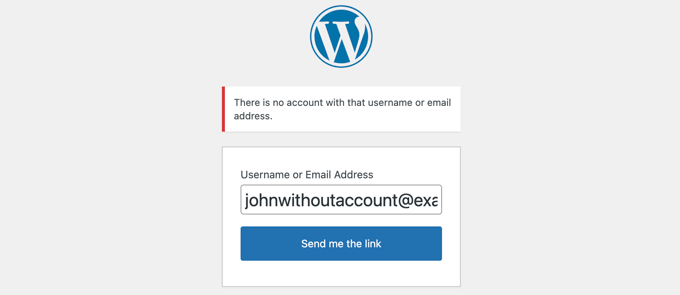
Magic Link 플러그인 구성
관리자 사이드바에서 설정 » 매직 로그인을 방문하여 매직 링크 플러그인을 구성할 수 있습니다.
이 페이지에는 Pro 사용자가 사용할 수 있는 프리미엄 옵션을 포함하여 플러그인에 대한 모든 옵션이 포함되어 있습니다.
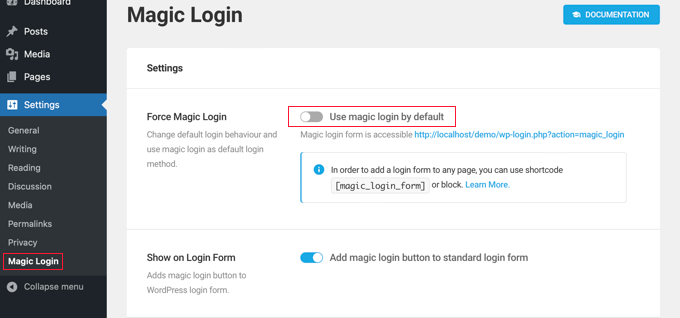
첫 번째 옵션은 'Force Magic Login'입니다. 활성화되면 사용자에게 암호로 로그인하는 옵션이 제공되지 않습니다.
사용자 이름이나 이메일 주소를 입력한 다음 '링크 보내기' 버튼을 클릭하기만 하면 됩니다. 받은편지함으로 매직 링크가 이메일로 전송됩니다.
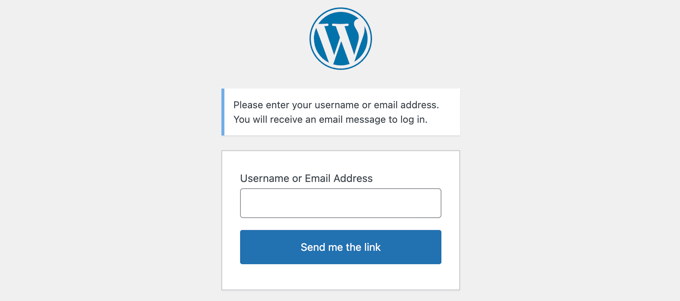
또는 단축 코드 [magic_login_form] 사용하여 모든 페이지 또는 위젯에 매직 링크 로그인 양식을 추가할 수 있습니다. 자세한 내용은 WordPress에 단축 코드를 추가하는 방법에 대한 가이드를 참조하십시오.
두 번째 옵션은 기본적으로 활성화되어 있으며 표준 로그인 양식에 매직 로그인 버튼을 추가합니다. 이 스위치를 끄면 해당 로그인 양식에서 매직 링크 버튼이 제거됩니다.
다음 두 가지 옵션은 보안과 관련이 있습니다. 기본적으로 토큰 수명 설정은 매직 링크가 5분 후에 만료되도록 합니다. 이 설정을 짧게 유지하는 것이 좋지만 사용자에게 문제가 있는 경우 10분 또는 20분으로 늘릴 수 있습니다.
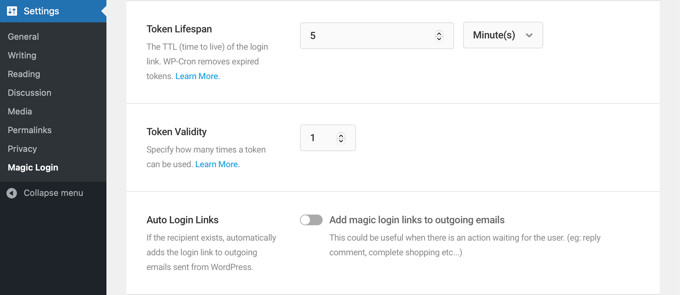
토큰 유효성 설정은 기본적으로 1로 설정됩니다. 이는 각 매직 링크가 단일 로그인에 대해 작동함을 의미합니다. 이 설정을 유지하는 것이 좋습니다.
다음은 '자동 로그인 링크'라는 기능입니다. 활성화되면 WooCommerce 주문 확인, 자동 쿠폰 및 댓글 알림과 같이 WordPress에서 보내는 모든 이메일에 매직 링크가 추가됩니다. 사용자는 이메일에 응답할 때 자동으로 로그인됩니다.
그 다음에는 Pro 사용자를 위한 다양한 프리미엄 기능이 제공됩니다. 여기에는 다음이 포함됩니다.
- 무차별 대입 보호
- 로그인 요청 제한
- IP 확인
- 도메인 제한
- 메일 제목
- 이메일 내용
- 로그인 리디렉션
토큰을 재설정할 모든 사용자를 위한 버튼도 있습니다.
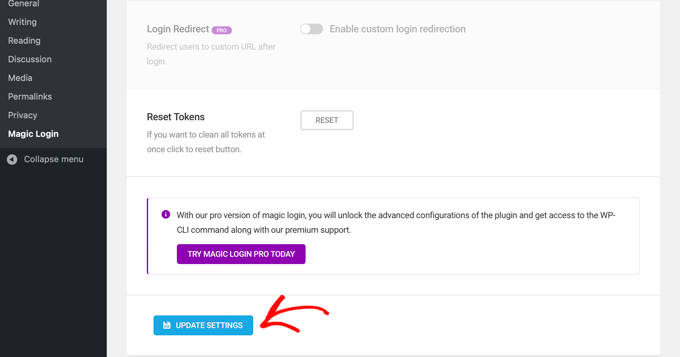
플러그인 구성이 완료되면 페이지 하단의 '설정 업데이트' 버튼을 클릭하여 설정을 저장해야 합니다.
이 튜토리얼이 마법의 링크를 사용하여 WordPress에 암호 없는 로그인을 추가하는 방법을 배우는 데 도움이 되었기를 바랍니다. 무료 이메일 도메인을 얻는 방법을 배우거나 일반적인 WordPress 오류 목록과 해결 방법을 확인하고 싶을 수도 있습니다.
이 기사가 마음에 드셨다면 WordPress 비디오 자습서용 YouTube 채널을 구독하십시오. 트위터와 페이스북에서도 우리를 찾을 수 있습니다.
